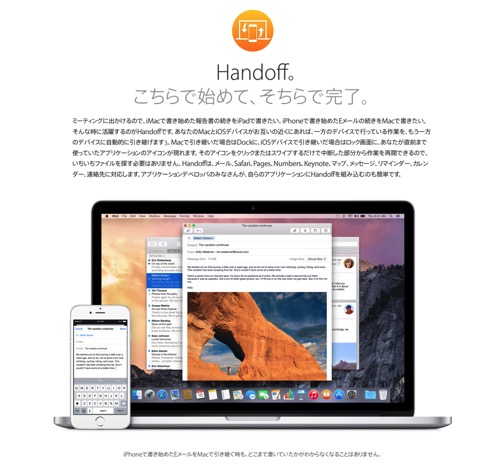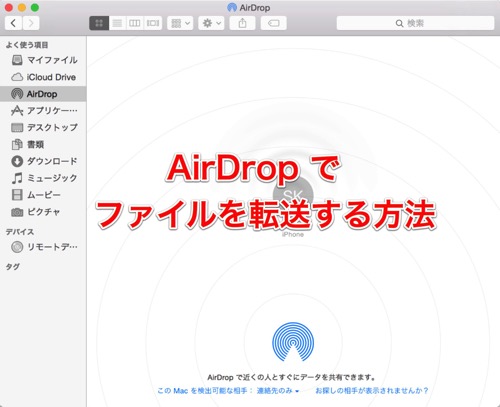OS X が Yosemite にアップグレードしたことによって、iOS 8 搭載のデバイスとの間で「Handoff」が使えるようになりました。
「Handoff」はMac でやっていたことの続きがiPhone で出来たり、その逆もアリなとっても便利な機能です。

「Handoff」については、iOS 8 の登場時に何かで読んで知っていたんですが、それから Yosemite 公開までしばらくあったので忘れていたんですね。でも最近 Mac を使っていると、ドックにこんなアイコンがちょくちょく出るんです。クリックしてみると、さっき iPhone で見ていたサイトが表示される。あぁ、これが「Handoff」なのね、と知った次第です(笑)
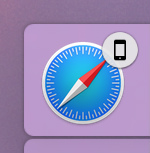
このHandoff 何が連携できるかっていうと・・・
まずはさっきも言った、「Safari」の連携。
MacのSafariでサイトを見ていると・・・
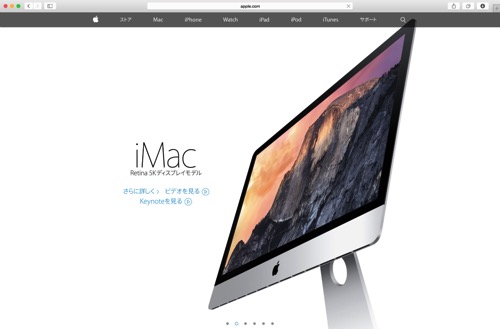
iPhone のロック画面左下に「Safari」のアイコンが表示されます。これを上にスライドすると・・・
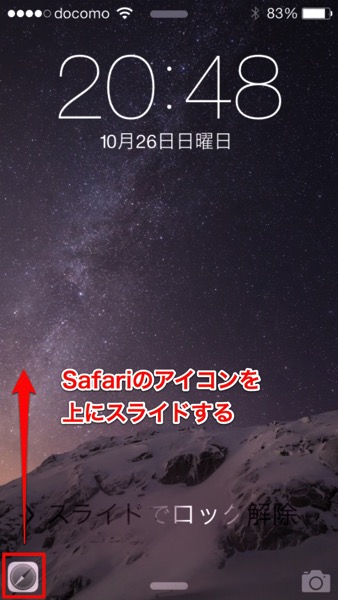
このように、iPhone の Safari で続きが見られちゃうんです。
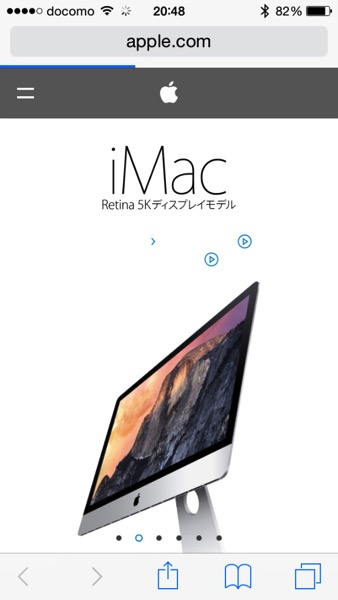
同様に作成中のメールも・・・
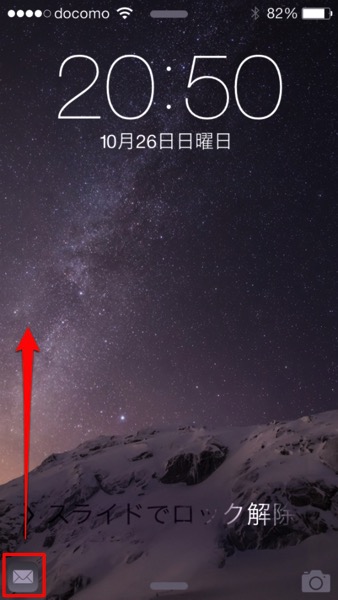
作成途中のメールまで同期されちゃいます。
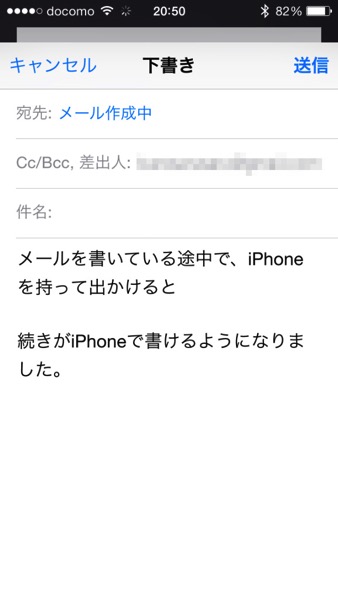
見ていた地図まで、
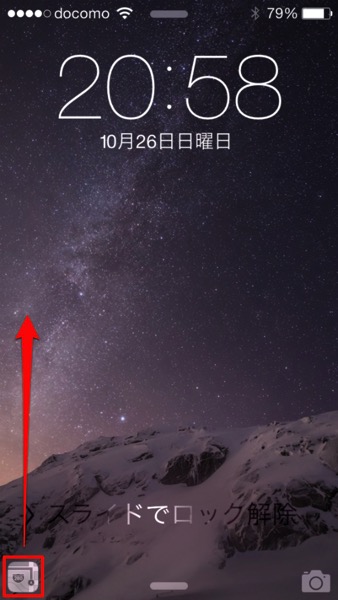
後からiPhone で見ることができます。
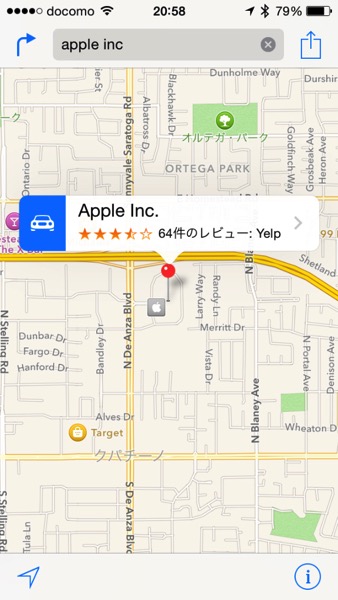
今回の例はMac から iPhoneの場合でしたが、逆にiPhone の続きもMacで見ることが可能です。iPhone と Mac を同時に所有しているときのメリットがだんだん大きくなってきましたね。
Handoff を有効にする方法
もし、Handoff が使えない場合のYosemite と iOS 8 の設定確認方法です。
iPhone では「Wi-Fi」と「Bluetooth」がオンになっていること。
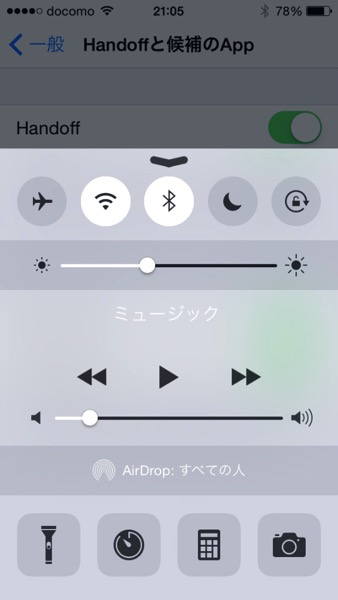
「設定」アプリの「一般」「Handoffと候補のApp」で「Handoff」がオンになっていることが必要です。
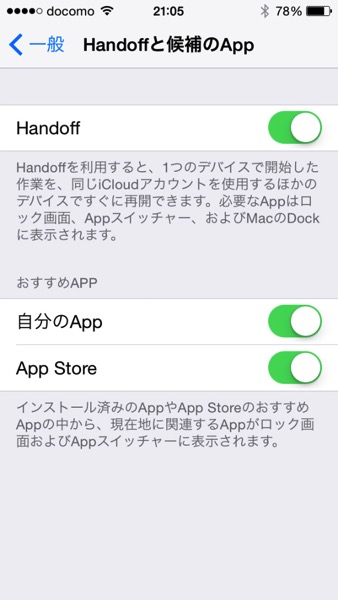
またYosemite 側でも、「システム環境設定」の「一般」で「このMacとiCloudデバイス間でのHandoffを許可」にチェックが入っていることが必要です。
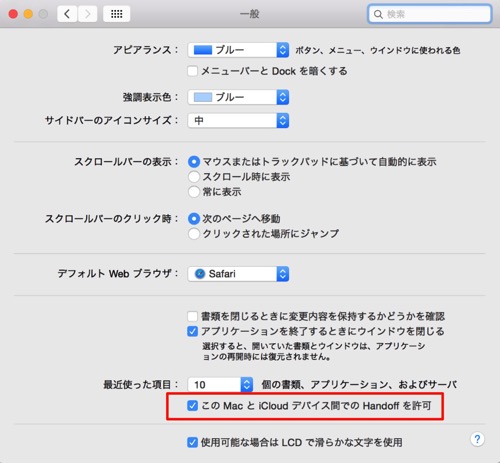
「Handoff」が使えないときはこれらの設定を見直してみるといいですよ。